Cómo actualizar mi iPad?
cuando le doy a actualizar no me deja
[Título gestionado por un moderador]
cuando le doy a actualizar no me deja
[Título gestionado por un moderador]
Actualizar el software del iPhone, iPad o iPod touch en iTunes para PC
Con iTunes, puedes actualizar el software de tu iPhone, iPad o iPod.
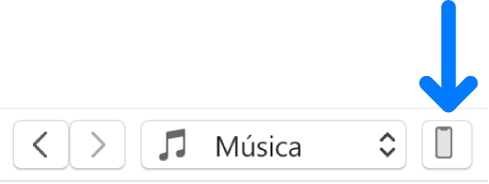
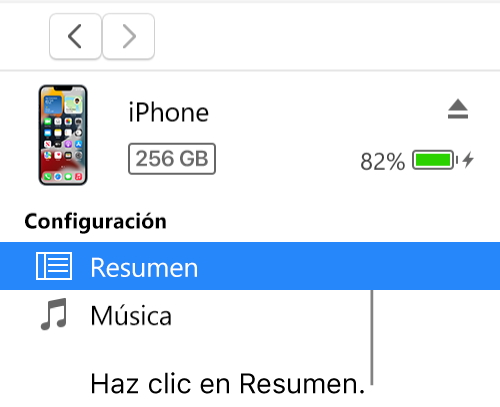
Importante: antes de desconectar tu dispositivo de tu computadora, haz clic en el botón Expulsar ![]() .
.
Actualizar el software del iPhone, iPad o iPod touch en iTunes para PC
Con iTunes, puedes actualizar el software de tu iPhone, iPad o iPod.
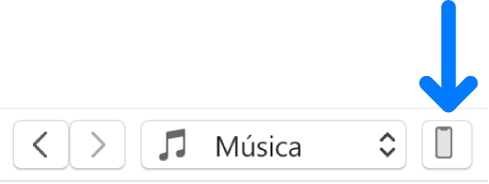
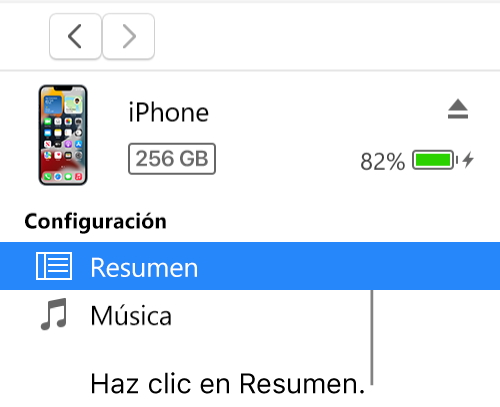
Importante: antes de desconectar tu dispositivo de tu computadora, haz clic en el botón Expulsar ![]() .
.
Cómo actualizar mi iPad?